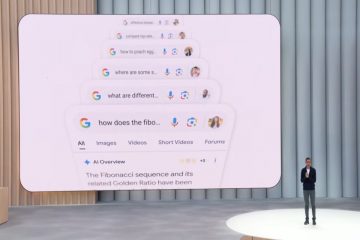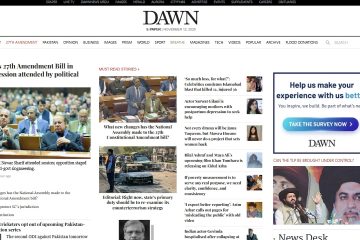NexiGo-Webcams sind für die schnelle Plug-and-Play-Einrichtung unter Windows, macOS und ChromeOS konzipiert. Dennoch stoßen einige Benutzer beim ersten Anschließen auf Treiber-, Berechtigungs-oder Beleuchtungsprobleme. So bereiten Sie Ihre NexiGo-Webcam ohne Frustration für geschäftliche Anrufe, Streaming oder gelegentliche Video-Chats vor.
Schritt 1: Überprüfen Sie die Kompatibilität und packen Sie Ihre NexiGo-Webcam aus
Bevor Sie etwas anschließen, vergewissern Sie sich, dass Ihre NexiGo-Webcam mit Ihrem Betriebssystem funktioniert. Die meisten Modelle unterstützen Windows 10/11, macOS und ChromeOS. Überprüfen Sie, ob Ihr Computer über den richtigen Anschluss verfügt – USB-A oder USB-C – und stellen Sie sicher, dass er mindestens USB 2.0-Geschwindigkeiten für eine stabile Videoübertragung unterstützt.
In der Verpackung finden Sie normalerweise die Webcam, ein USB-Kabel, eine Sichtschutzabdeckung und eine Kurzanleitung. Überprüfen Sie, ob alle Teile enthalten sind, bevor Sie fortfahren.
Schritt 2: Webcam montieren und anschließen
Öffnen Sie den verstellbaren Clip an der Unterseite der Webcam. Stellen Sie es auf den Bildschirm Ihres Monitors oder Laptops und stellen Sie sicher, dass die Kamera direkt auf Ihre Augen gerichtet ist. Wenn Ihr Modell eine Stativhalterung unterstützt, schrauben Sie diese fest ein, um flexiblere Winkel zu erhalten.
Als nächstes schließen Sie die Webcam direkt an einen USB-Anschluss mit Stromversorgung an Ihrem PC oder Mac an. Vermeiden Sie die Verwendung von USB-Hubs ohne eigene Stromversorgung, da diese häufig nicht genügend Strom liefern. Wenn das LED-Licht Ihrer Kamera aufleuchtet, hat das System das Gerät erkannt.
Schritt 3: Lassen Sie das Betriebssystem das Gerät erkennen
Unter Windows 10 oder 11
Windows installiert generische Kameratreiber automatisch. Sobald die Verbindung hergestellt ist, öffnen Sie die Kamera-App, um sie zu testen. Wenn die Webcam nicht angezeigt wird, öffnen Sie Geräte-Manager > Bildverarbeitungsgeräte, klicken Sie mit der rechten Maustaste auf Ihre NexiGo-Webcam und wählen Sie Treiber aktualisieren.
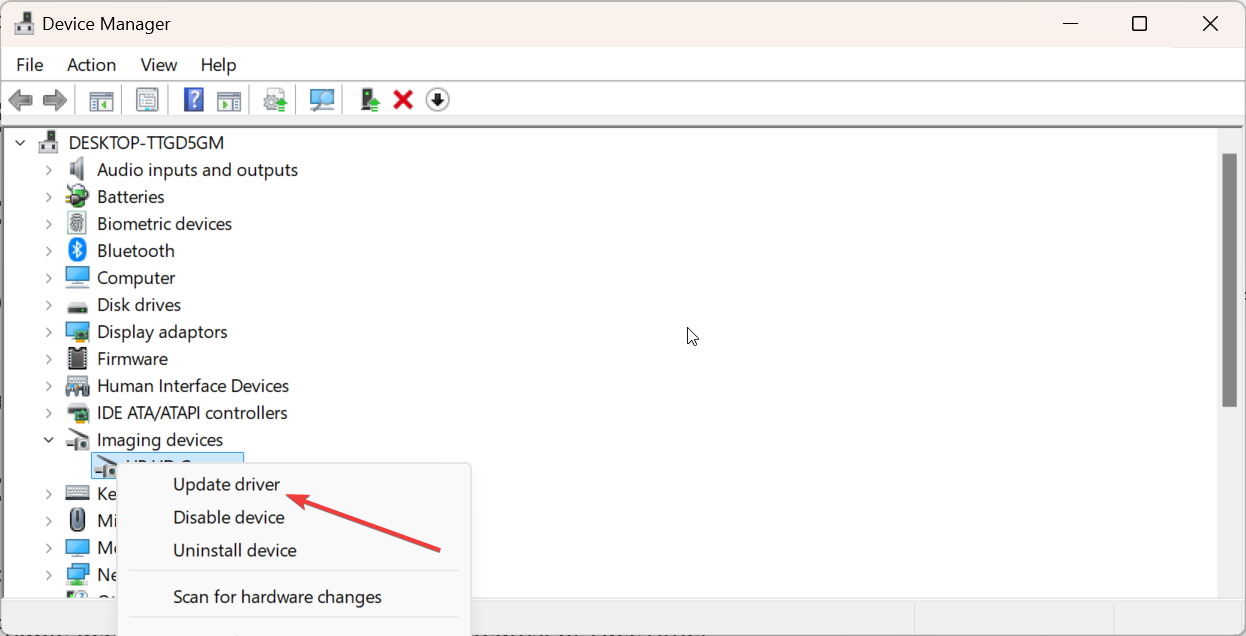
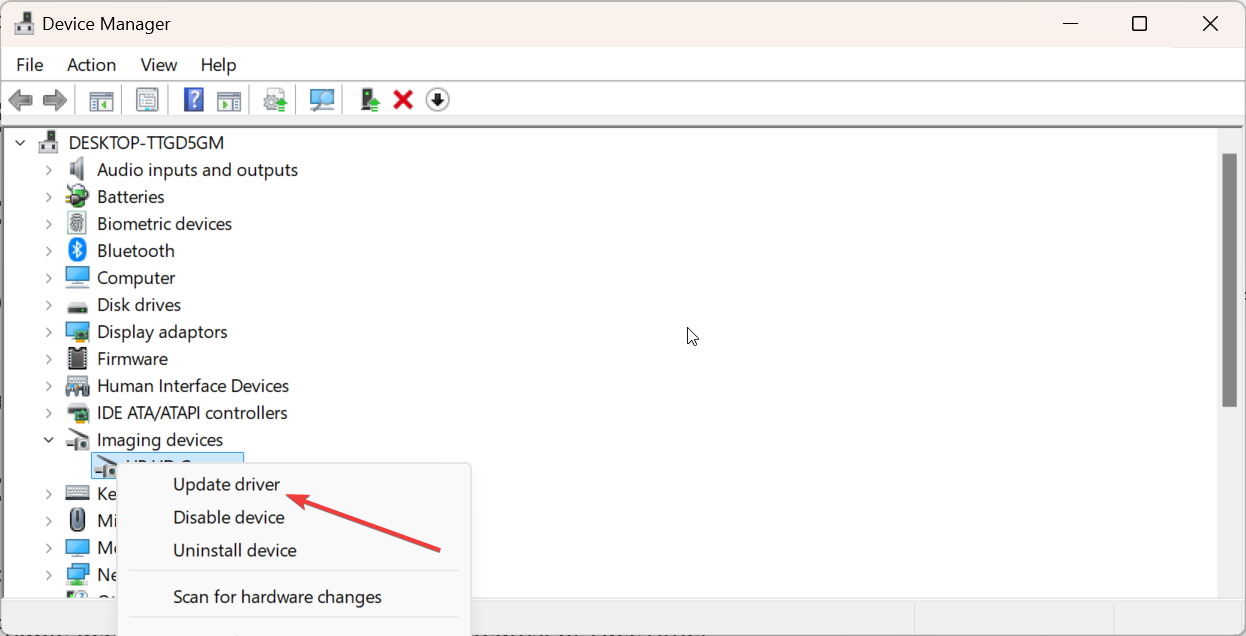
Auf macOS
Schließen Sie Ihre Webcam an und erlauben Sie Apps, sie zu verwenden, indem Sie zu Systemeinstellungen > Datenschutz & Sicherheit > Kamera gehen. Aktivieren Sie den Zugriff für Video-Apps wie Zoom, Teams oder FaceTime.
Auf Chromebooks
Chromebooks erkennen Webcams normalerweise sofort. Öffnen Sie die integrierte Kamera-App oder eine browserbasierte Plattform, um zu überprüfen, ob sie funktioniert. Wenn Sie kein Bild sehen, überprüfen Sie die Site-Berechtigungen unter dem Kamerasymbol in der Adressleiste.
Schritt 4: NexiGo-Webcam-Software installieren oder aktualisieren (optional)
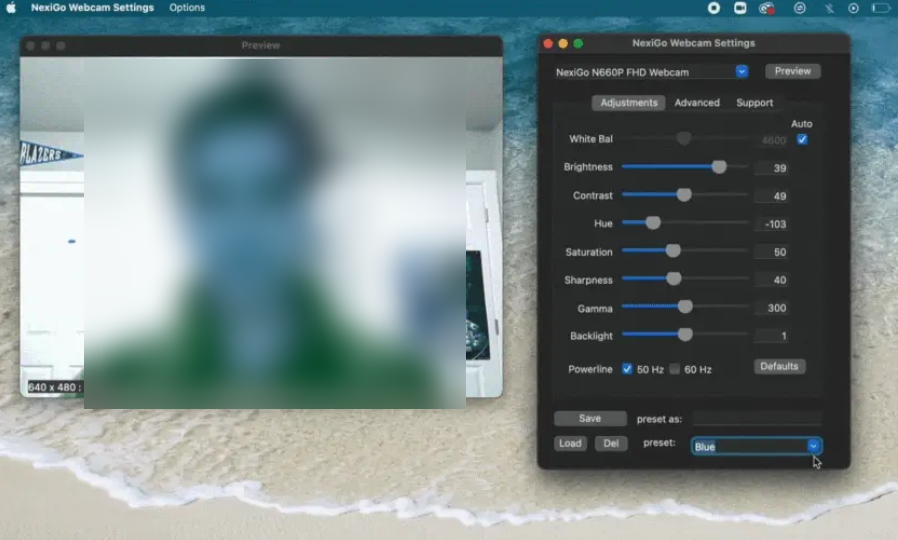
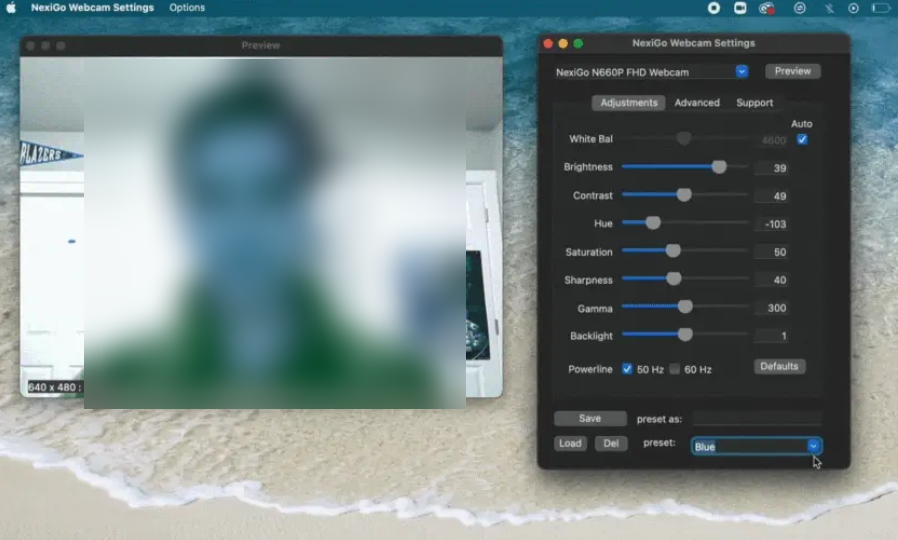
NexiGo bietet optionale Software zur Feinabstimmung von Bildqualität, Fokus und Farbe. Dies ist ideal, wenn Sie mehr Kontrolle als die grundlegenden Betriebssystemeinstellungen wünschen. Sie können Belichtung, Weißabgleich und Zoom anpassen, um eine bessere Anrufqualität oder Aufnahmeergebnisse zu erzielen.
Schritt 5: Konfigurieren Sie die Kamera in Ihren Lieblings-Apps
Öffnen Sie in Besprechungstools wie Zoom, Teams oder Google Meet die Videoeinstellungen Ihrer App und wählen Sie NexiGo Webcam aus der Liste der Kameras aus. Deaktivieren Sie alle integrierten Laptop-Kameras, um ein versehentliches Umschalten zu verhindern. Passen Sie die Auflösungseinstellungen für 1080p an, falls unterstützt.
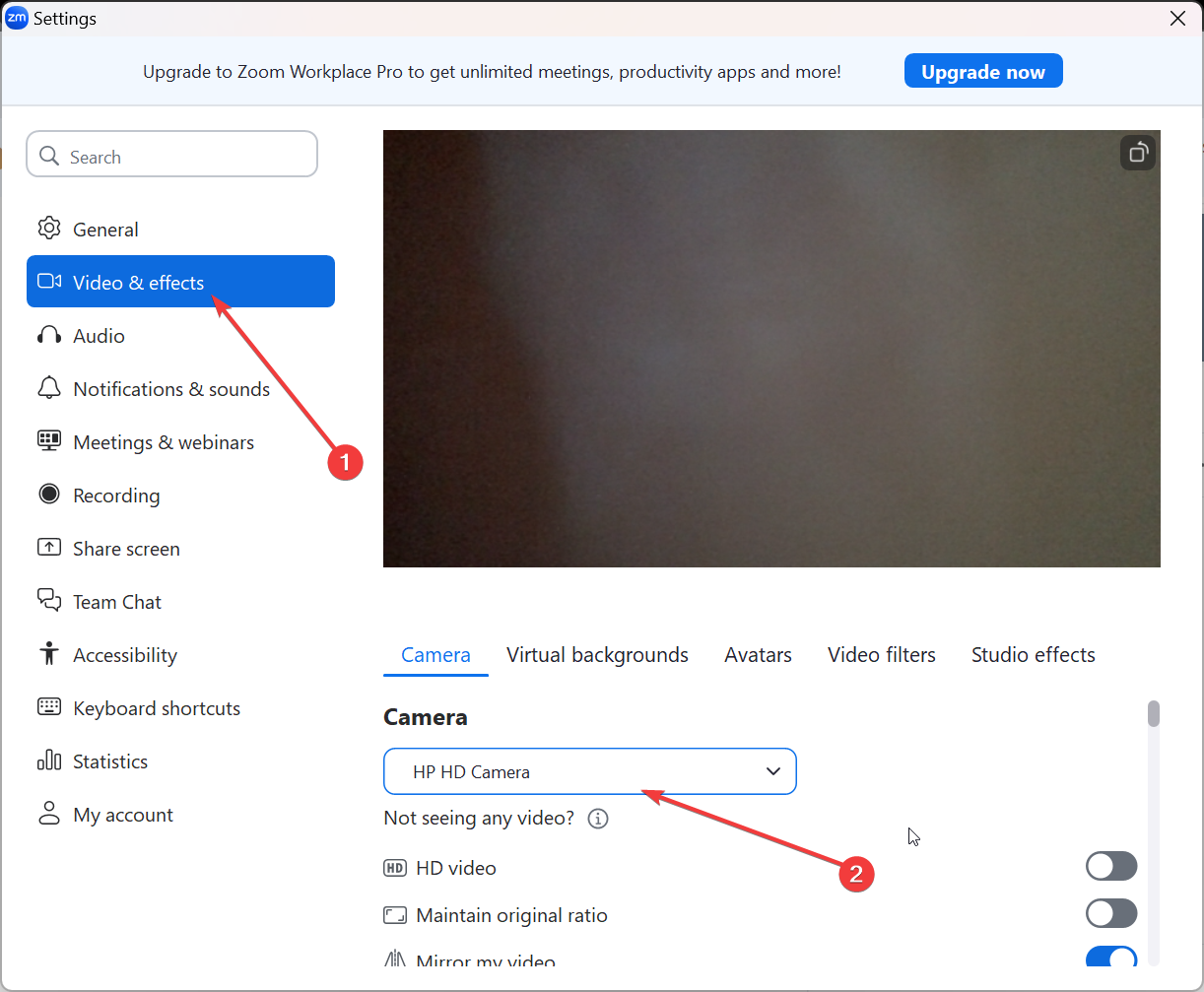
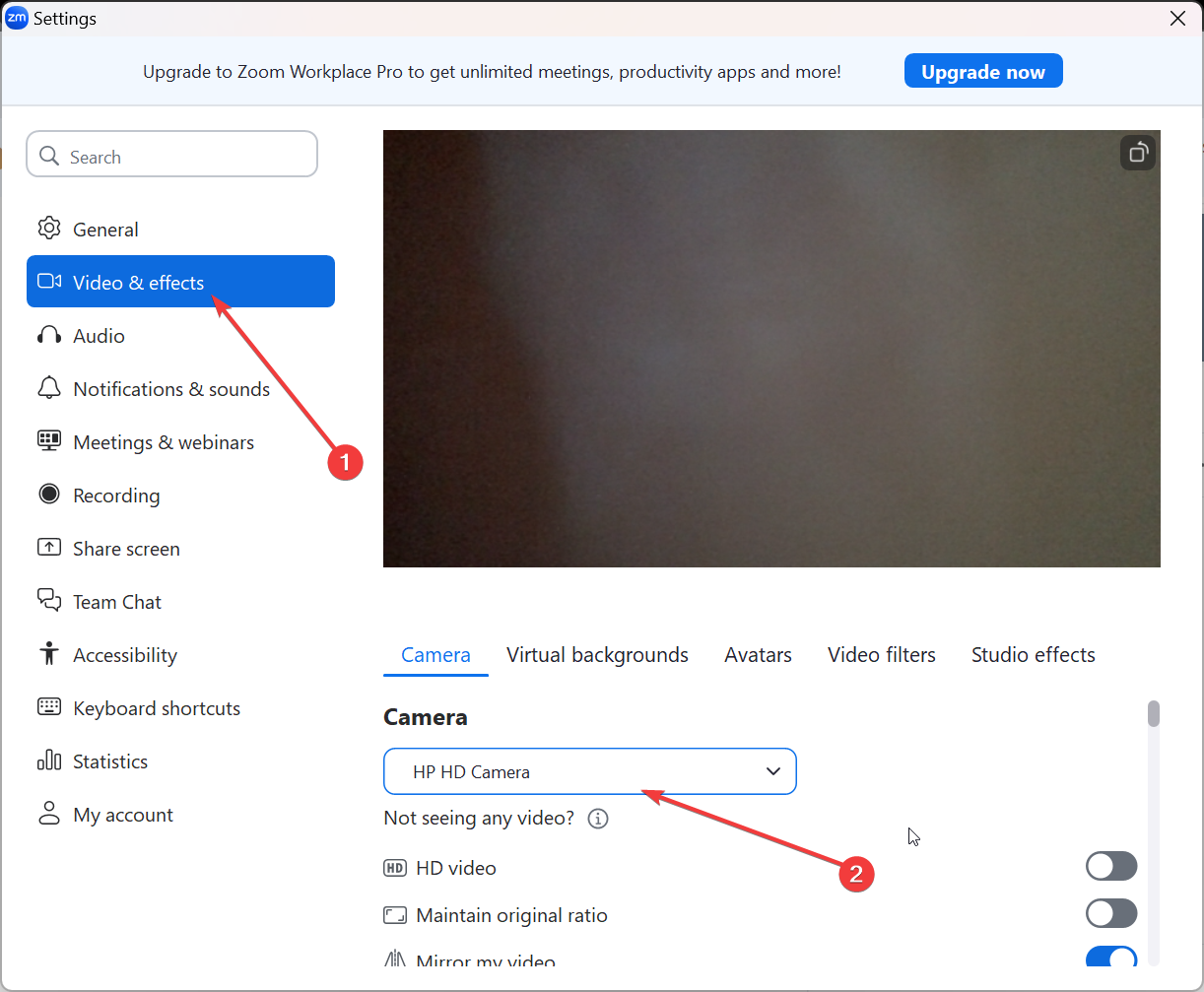
Wenn Sie Streaming-Tools wie OBS verwenden, öffnen Sie das Tool, fügen Sie ein neues Videoaufnahmegerät hinzu und wählen Sie die NexiGo-Webcam aus. Stellen Sie die gewünschte Bildrate und Auflösung entsprechend Ihren Stream-Anforderungen ein. Speichern Sie die Konfiguration, um diese Einstellungen für zukünftige Sitzungen beizubehalten.
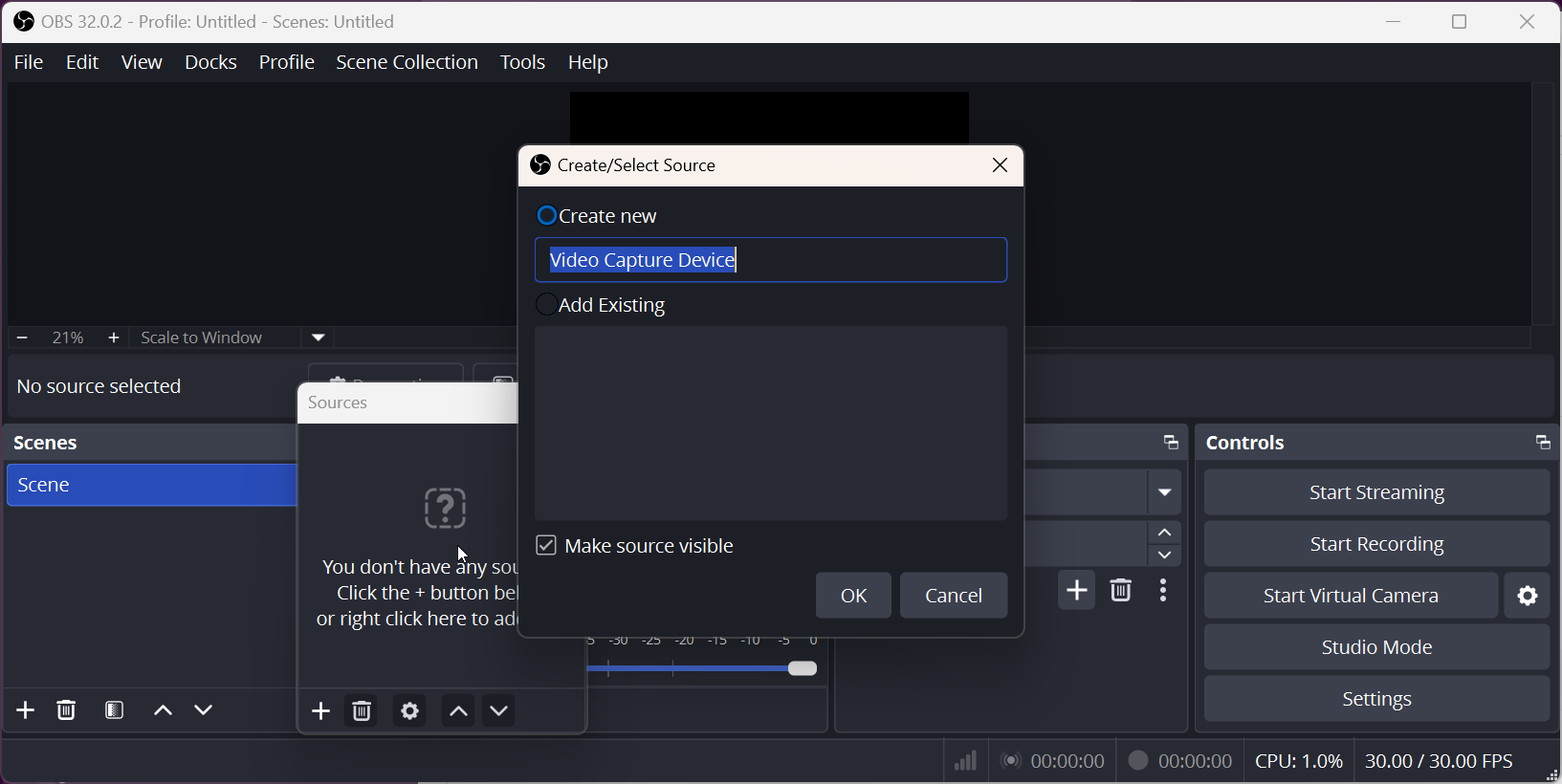
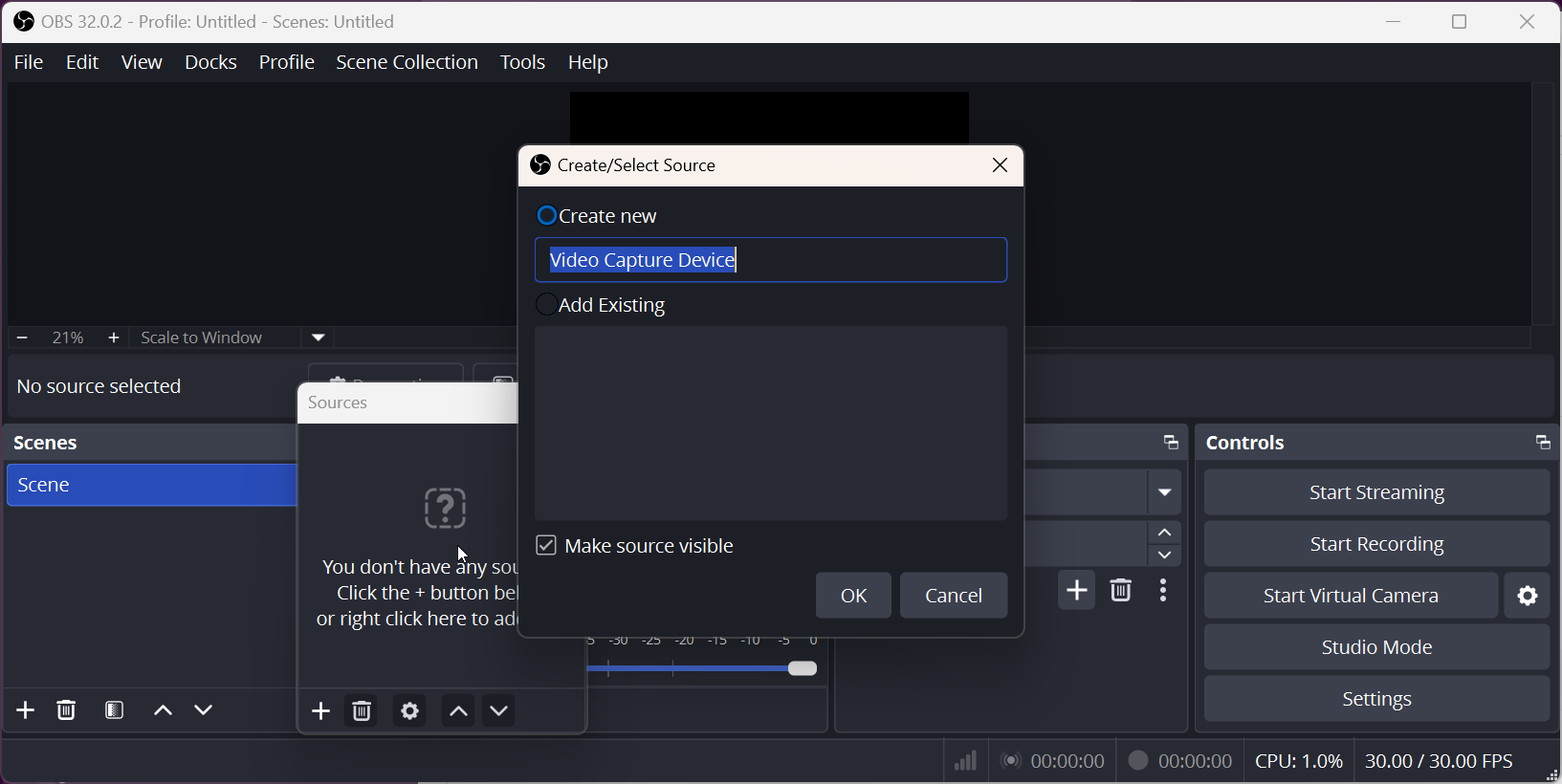
Beheben Sie häufige Einrichtungsprobleme
Webcam wird nicht erkannt: Trennen Sie das Gerät und schließen Sie es über einen anderen Port wieder an. Starten Sie Ihren PC neu und stellen Sie sicher, dass die Windows-Datenschutzeinstellungen die Verwendung der Kamera zulassen. Wenn dies fehlschlägt, aktualisieren Sie die USB-Treiber im Geräte-Manager und starten Sie erneut. Kamera funktioniert, aber kein Video in Apps: Normalerweise sind Berechtigungen das Problem. Gehen Sie zu „Einstellungen“ > „Datenschutz“ > „Kamera“ unter Windows oder zu „Browserberechtigungen“ für Web-Apps und schalten Sie dann den Kamerazugriff für die von Ihnen verwendete App wieder ein. Schlechtes Bild oder schlechter Fokus: Reinigen Sie das Objektiv vorsichtig und stellen Sie sicher, dass ausreichend Licht im Raum vorhanden ist. Lassen Sie die Kamera bei Autofokus-Modellen neu fokussieren, indem Sie sie leicht nach hinten bewegen. Sie können Helligkeit und Kontrast auch in der NexiGo-Software feinabstimmen.
Tipps, um das Beste aus Ihrer Webcam herauszuholen
Suchen Sie regelmäßig mit den Support-Tools von NexiGo nach Firmware-Updates. Bewahren Sie Ihre Webcam an einem sauberen, staubfreien Ort auf, wenn Sie sie nicht verwenden. Verwenden Sie die Objektivabdeckung, um sie vor Kratzern zu schützen und langfristig scharfe Videos zu erhalten. Verwenden Sie sanftes, gleichmäßiges Licht, um harte Schatten zu reduzieren. Halten Sie die Webcam für einen natürlichen Bildausschnitt auf Augenhöhe. Wenn Ihre NexiGo-Webcam über ein Mikrofon verfügt, testen Sie die Audioqualität. Andernfalls verwenden Sie ein spezielles Mikrofon für einen klareren Klang.
FAQs
Benötigen NexiGo-Webcams Treiber? Nein – die meisten Modelle arbeiten automatisch mit Standard-Systemtreibern. Kann ich es mit meinem Smart TV oder meiner Konsole verwenden? Nur einige Android-basierte Fernseher erkennen USB-Webcams; Überprüfen Sie die technischen Daten Ihres Modells. Wie behebe ich gespiegelte Videos? Passen Sie die Ausrichtung in den Videoeinstellungen Ihrer App an. Kann ich zwischen integrierten und externen Kameras wechseln? Ja – die meisten Video-Apps listen beide auf. Wählen Sie einfach NexiGo aus der Dropdown-Eingabeliste aus.
Zusammenfassung
Überprüfen Sie die Kompatibilität Ihrer NexiGo-Webcam. Montieren Sie die Webcam sicher auf Ihrem Monitor oder Stativ. Lassen Sie Ihr Betriebssystem Treiber automatisch installieren. Konfigurieren Sie den Videoeingang in Ihren bevorzugten Apps.
Fazit
Um eine NexiGo-Webcam einzurichten, montieren Sie sie ordnungsgemäß, schließen Sie sie an einen USB-Anschluss mit Stromversorgung an, gewähren Sie Systemberechtigungen und testen Sie die Videoausgabe. Wenn Probleme auftreten, überprüfen Sie die Geräteerkennung und die Datenschutzeinstellungen, bevor Sie die Treiber aktualisieren. Passen Sie nach der Konfiguration Beleuchtung und Winkel an, um die beste Bildqualität zu erzielen.